Hämta värden mellan olika listor eller tabeller med LetaRad (VLOOKUP)
I denna guide kommer jag visa där båda listorna är formaterade som tabeller, dels den vi skapa formeln i och dels den som vi hämtar i från.
I detta exempel så ska vi hämta in vilken säljare som är ansvarig för respektive kontor. I mål-tabellen har vi kontor. Då kan vi skapa en lista med Kontor, i första kolumnen och sen vem som är ansvarig för respektive kontor i andra kolumen. LetaRad (VLOOKUP) letar efter värdet i första kolumen och sen anger vi vilken kolumn som vårt önskade resultat finns i.
Vill du inte jobba alls med tabeller titta då på denna guiden i stället, Hämta info med LETARAD (VLOOKUP)
Nyare funktion i Excel är XLETAUPP (XLOOKUP) Mer flexibel eftersom du inte behöver har sökvärde längst tilll vänster. Se guiden här:
XLOOKUP/XLETAUPP en utmanare till VLOOKUP/LETARAD
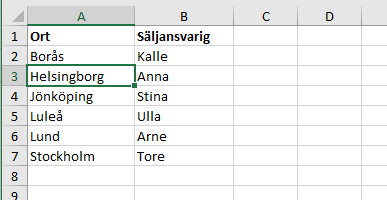
Ställ dig i en cell i listan.
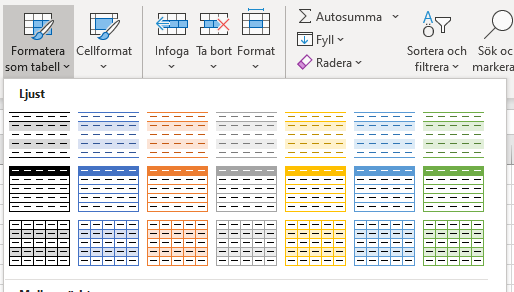
Klicka på valfritt färgschema.
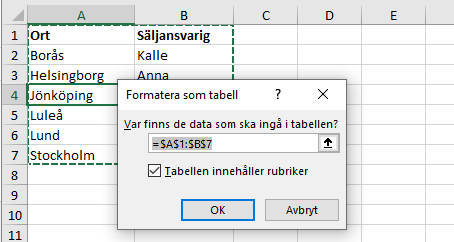
... om din tabell har rubriker. Klicka sedan OK.
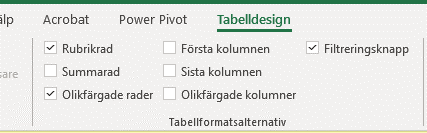
Den heter Tabelldesign (Table Design) i Excel för Office 365.
I Excel för Office 2016 heter den Tabell verktyg ---> Design.
Tips! Om du inte hittar den kontrollera först att du står i Tabellen du nyss skapat och titta sedan sidan om Visa (View)
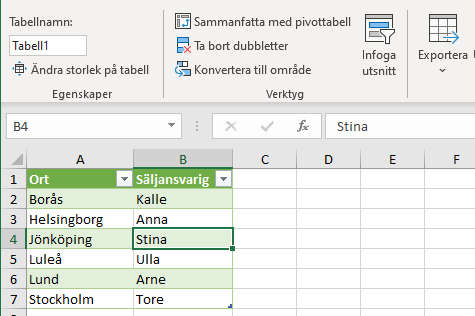
Döp tabellen till ett bra namn som är enkelt att komma ihåg - vi ska använda det i LetaRad-funktionen vi ska bygga. Som standard heter tabellen något med Tabell1 (Table1). Jag döper tabellen i exemplet till Säljare.
OBS! Du får inte ha mellanslag och du får inte börja med en siffra i tabellnamnet.
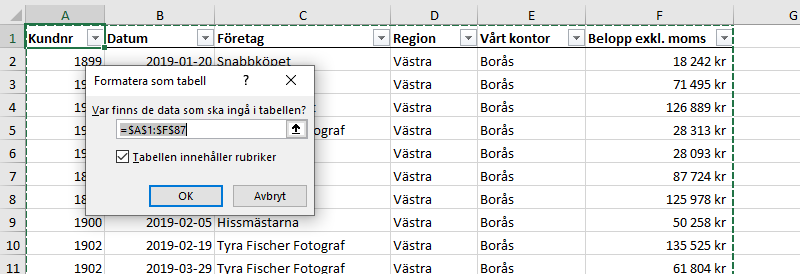
Om du gör även mål-listan som en tabell så får du fördelarna med tabellformatet, som t ex att det utökas med nya rader och nya kolumner när du lägger till nya rader. Döp gärna även den tabellen.

Börja att skriva =LetaRad eller =Vlookup. När funktionen hittas dubbelklicka på funktionsnamnet eller tryck på Tabb-tangenten på tangetbordet.

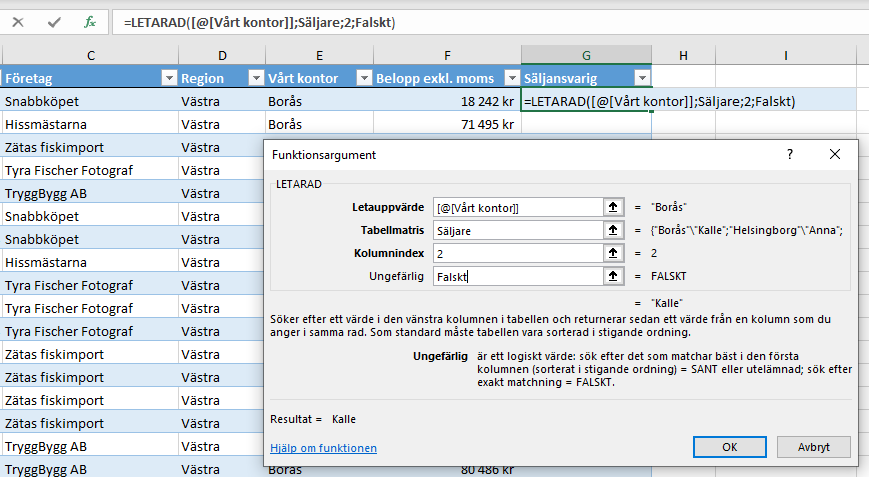
- Letauppvärde (Lookup value) - Klicka i cellen med värdet som du vill leta efter. I detta exempel klickar jag på Borås, första värdet i kolumnen Vårt kontor. Eftersom vi är i en tabell - returneras ett så kallad strukturerat cellreferens, inte en "vanlig" som t ex E2.
- I Tabellmatris (Table Array) skriver du namnet på tabellen som vi söker i. I detta exempel blir det Säljare. Om det blir röd text t ex #Namn eller #N/A så dubbelkolla namnet på tabellen som du vill hämta information ifrån.
- I kolumnindex (Col_num) skriver du numret på tabellen, som du vill returnera information i från. I denna tabellen har vi bara två kolumner och vill vill returnera Säljarens namn från andra kolumen så jag skriver en 2:a.
- I sista argumentet, Ungefärlig (Range_lookup) ska vi skriva Falskt (False) - detta för att vi vill söka efter en exakt matchning.
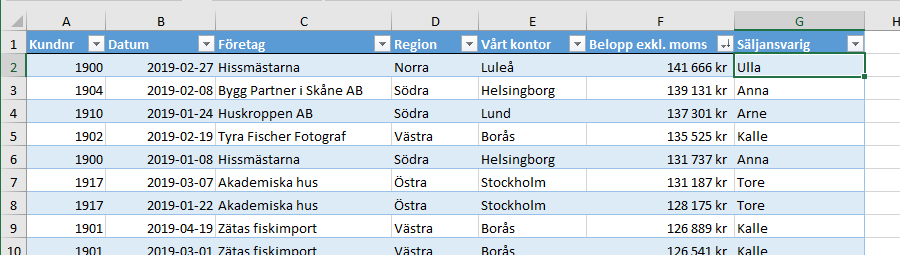
Nu fylls cellerna automatiskt ner med information från din sök-tabell.
Observera att jag sortera om tabellen för att du ska se olika namn på Säljansvarig för respektive kontor.
Funktioner LetaRad Vlookup